Um eine Position zu Erfassen benutzen Sie entweder die Schaltfläche <Artikel+> oder die Tastenkombination <STRG + A>. Nun haben Sie die Möglichkeit in der Spalte <Nummer> die Artikelnummer der Position einzugeben und diese somit zu erfassen.
Sollte Ihnen die Artikelnummer nicht geläufig sein, kann über die Taste <F4> ein Artikelsuchfenster geöffnet werden.
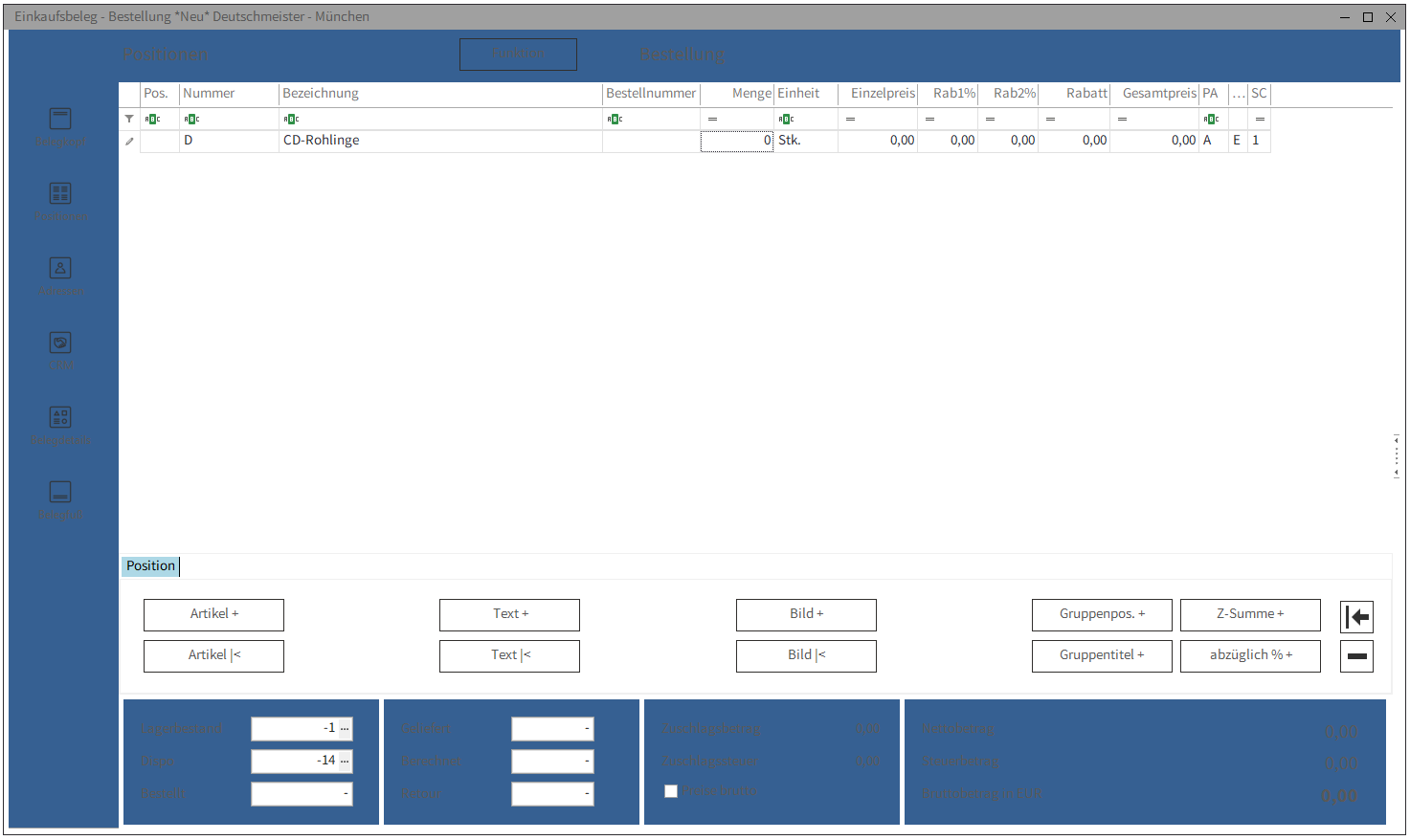
Im oberen Bereich finden Sie einige Suchkriterien, nach denen ein Artikel gesucht werden kann. Sollte Ihnen diese nicht ausreichen, können Sie über die Schaltfläche <Anpassen/Felder> weiter Spalten zur Suche einblenden.
Der mittlerer Teil beinhaltet eine Auflistung sämtlicher Artikel, die im Artikelstamm hinterlegt sind.
Der untere Teil ist in die Bereiche <Einkaufspreise> und <Lagerbestand> geteilt, wodurch Sie eine Übersichtliche Auflistung der Einkaufspreise und Lagerbestände haben.
Der gefundene Artikel wird über die Schaltfläche <Übernehmen> in die Positionserfassung übernommen.
Durch Betätigung der Schaltfläche <Schließen> wird die Suchfunktion geschlossen.
Besonderheiten in der Positionserfassung
Abhängig davon welcher Artikeltyp als Position erfasst wurde, können weitere Einstellungen über die Rechte- Maustaste vorgenommen werden.
Dazu klicken Sie mit der Rechten- Maustaste auf die gewünschte Position und folgende zusätzliche Funktionen können gewählt werden:
•Eigenschaften
In diesem Bereich werden zusätzliche Informationen zum Artikel angezeigt bzw. können diese hier auch ergänzt und geändert werden.
Hinweis: Sofern hier Überarbeitungen und Änderungen vorgenommen werden, kommen nicht die hinterlegten Daten aus dem Artikelstamm zum Tragen. Ebenso werden keine Änderungen im Artikelstamm durchgeführt. Die Änderungen wirken sich nur auf die erfassten Artikel im aktuellen Beleg aus.
Über die Tastenkombination <STRG+E> kann ebenso die Funktion <Eigenschaft> aufgerufen werden.
•Allgemein
In der Rubrik <Allgemein> werden die allgemeinen Informationen eines Artikels ausgewiesen. Ebenso wird hier die Positionseigenschaft des Artikels festgelegt.
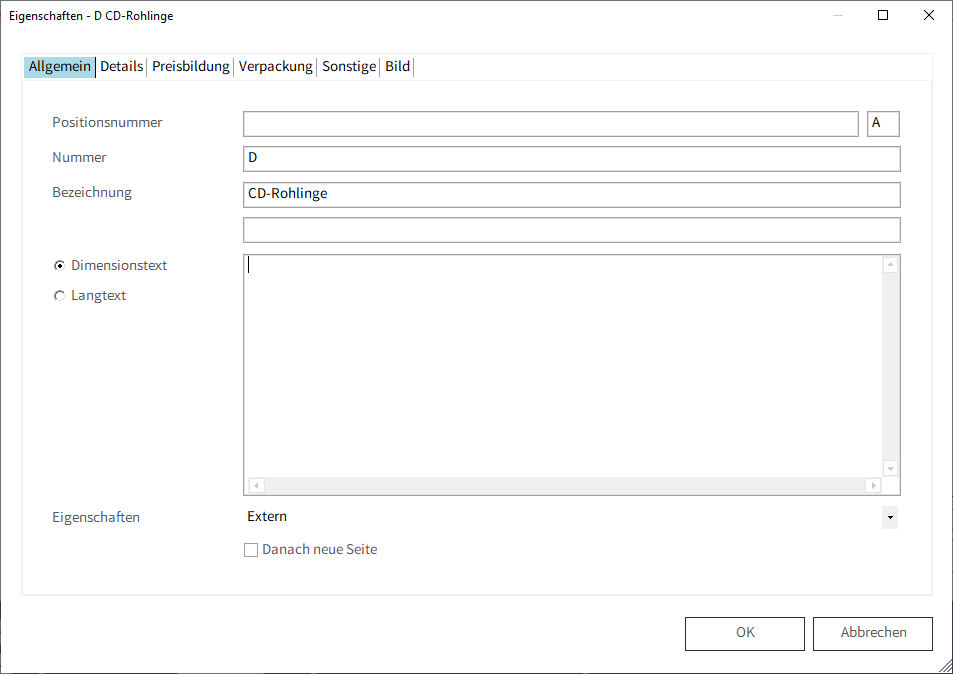
Positionsnummer |
Dieses Feld wird mit der Positionsnummer des erfassten Artikels automatisch, sofern bereits eine Positionsnummer vorhanden ist, vom System befüllt und kann manuell nicht geändert werden. |
Nummer |
In diesen Felder werden die Artikelnummer und die Bezeichnung der erfassten Position automatisch aus dem Artikelstamm geladen. Das Feld <Bezeichnung> kann manuell geändert und ergänzt werden. |
Bezeichnung |
|
Dimensionstext |
Wenn ein Dimensionstext bereits im Artikelstamm hinterlegt ist, wird dieses Feld automatisch befüllt und kann bei Bedarf beliebig geändert werden. |
Langtext |
Die Rubrik <Langtext> dient zur Ergänzung eines Textes, der nicht dimensioniert ist und einer beliebigen Länge entsprechen kann. Sofern im Bereich <Langtext> im Artikelstamm ein Langtext hinterlegt wurde, wird dieser automatisch in dieses Feld übernommen, kann bei Bedarf allerdings geändert, gelöscht und bearbeitet werden. Andererseits können Sie in dieser Rubrik einen Langtext erstellen, der nur für den aktuellen Beleg verwendet wird, wenn Sie keinen Langtext im Artikelstamm hinterlegt haben. |
Danach neu Seite |
Hierdurch wird am Ausdruck nach dieser Position ein Seitenumbruch gemacht. |
•Detail
Die Rubrik <Detail> dient zur Ergänzung bzw. Änderung der Artikeldetails. In diesem Bereich sind unter anderen der Einkaufspreis, die Artikelgruppe, der Steuercode, der Erlöscode, die Kostenstelle und der Kostenträger hinterlegt. Diese Felder werden automatisch aus den im Artikelstamm hinterlegten Daten befüllt, können bei Bedarf aber manuelle geändert werden.
Ebenso werden hier der Liefertag, die Lieferwoche, der Lagerort und der Lieferant ausgewiesen. Sofern die Lieferung eines Artikels zu einem früheren oder späterem Zeitpunkt vorgenommen wird, kann hier das exakte Liefertag festgehalten werden. Das Feld <Lieferwoche> wird automatisch, anhand des hinterlegten Liefertages, vom System berechnet.
Das Feld <Lagerort> ermöglicht Ihnen eine Änderung des Lagerorte, von dem der Artikel abgebucht werden soll. Der Lieferant wird automatisch aus dem Artikelstamm geladen, sofern eine Lieferant hinterlegt wurde.
Änderungen können mit Hilfe die Schaltfläche <...> am rechten Rand des jeweiligen Feldes durchgeführt werden. Es öffnet sich eine Suchfenster, dass ihnen sämtlich zur Verfügung stehenden Änderungsmöglichkeiten darstellt.
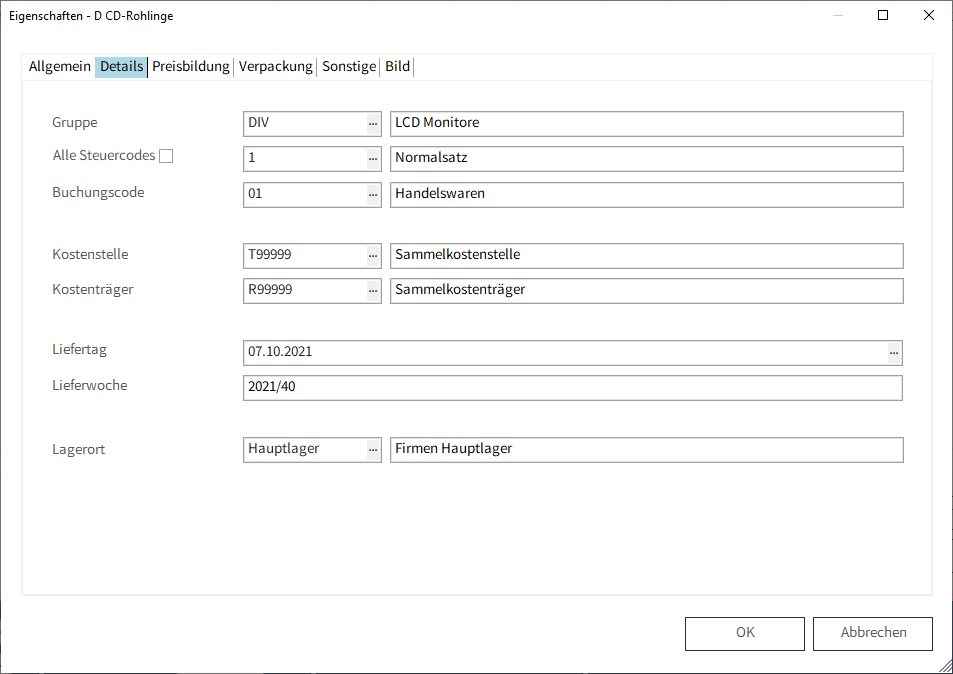
•Preisbildung
Im dieser Rubrik wird die Preisbildung des erfassten Artikels hinterlegt bzw. für den aktuellen Beleg definiert.
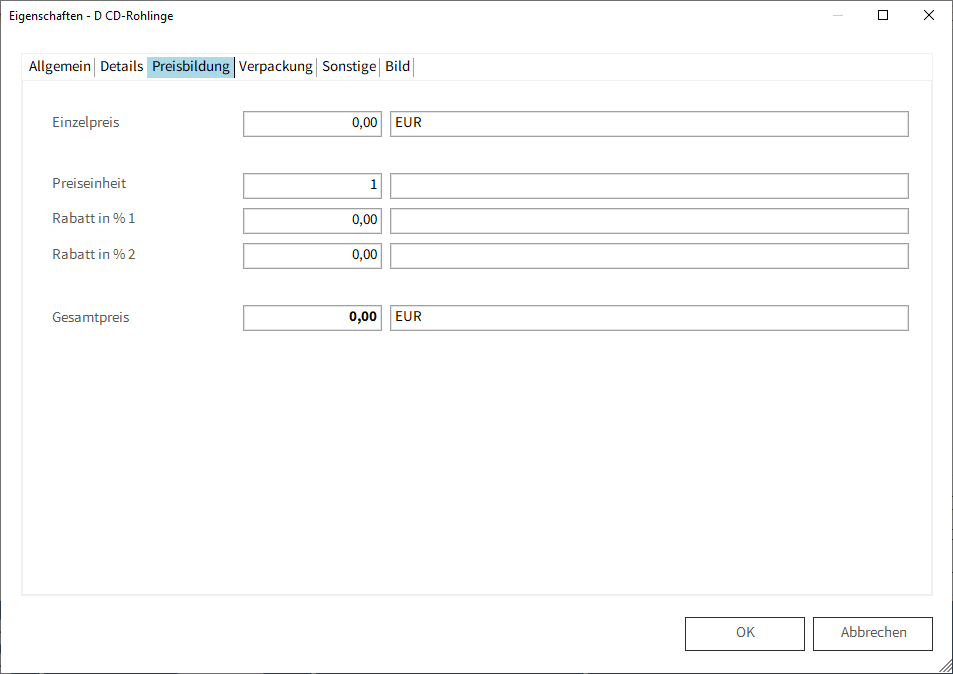
Im oberen Bereich <Einzelpreis> wird Ihnen der aktuelle Einkaufspreis des Artikels angezeigt.
Die <Preiseinheit> zeigt Ihnen an für was für eine Menge der Einzelpreis gilt.
<Rabatt in % 1> und <Rabatt in % 2> zeigt Ihnen die hinterlegten Lieferantenrabatte.
Gesamtpreis zeigt Ihnen den fix fertig errechneten Gesamteinkaufspreis.
•Provision
In dieser Rubrik wird Ihnen genauestens gezeigt wie sich die Provision zu dem ausgewählten Artikel errechnet.
Im Feld <Provisionssatzbasis> kann der Provisionssatz zu dem ausgewählten Artikel ebenso angepasst werden.
•Verpackung
Dieser Bereich dient zur Festlegung der Verpackungseinheit sowie die jeweiligen Umrechnungen falls benötigt.
•Sonstige
In dieser Rubrik werden weitere Details des Artikels festgehalten, welche im Normalfall aus den Bereichen <Einkauf> und <Verkauf> im Artikelstamm herangezogen und automatisch ergänzt werden. Bei Bedarf kann jedes dieser Felder manuell geändert und ergänzt werden.
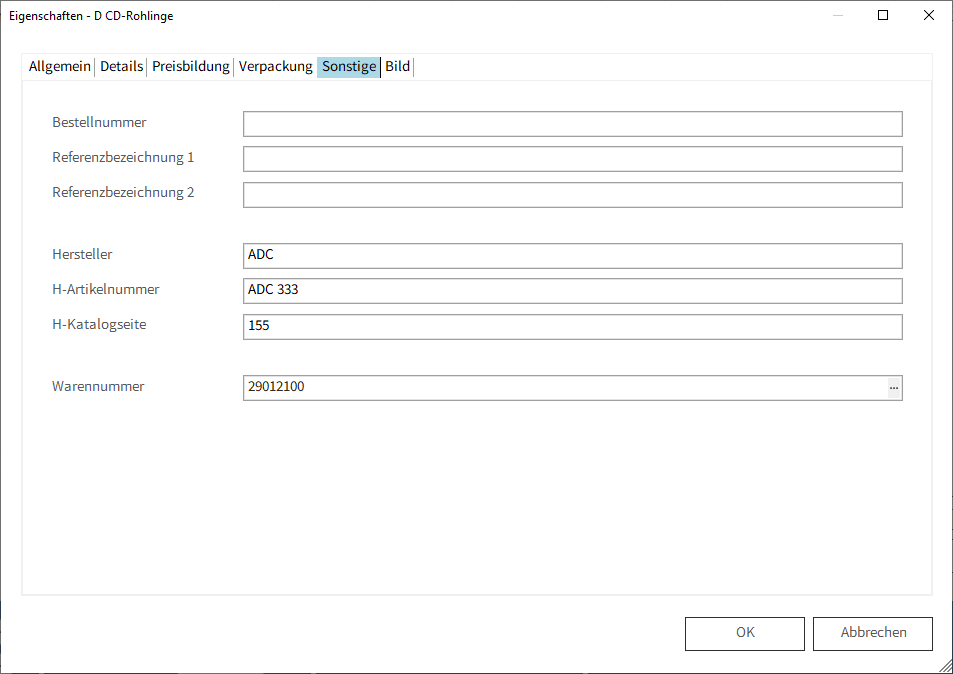
•Bild
Mit Hilfe dieser Rubrik können Bilder zum Artikel ergänzt werden. Dazu Betätigen Sie die Schaltfläche <Hinzufügen> im rechten Bereich dieses Fensters. Im Feld <Ordner> wird über die Schaltfläche <Suchen> der gewünschte Ordner, in dem sich die Bilddatei befindet, hinterlegt. Durch Betätigung des Kontrollkästchens <Ordner Speichern> wird Ihre Pfad gespeichert.
Das Feld <Dateityp> dient zur Eingrenzung der Bilddateitypen. Hier haben Sie die Auswahl zwischen einer JPEG- Datei, einer Windows Bitmap- Datei oder einer Windows Media- Datei.
Die Schaltfläche <Übernehmen> dient zur Übernahme der ausgewählten Bilddatei. Die Schaltflächen <Entfernen> und <Kopieren> ermöglichen das Entfernen oder Kopieren von Bilddateien.
Über die Schaltfläche <Exportieren> kann das momentan genutzte Bild aus der Software exportiert werden.
Möchten Sie, dass das hinterlegte Bild auf dem Beleg angedruckt wird, muss das Kontrollkästchen <Bildandruck> aktiviert werden.
Verfügbare Funktionen über die Rechte Maustaste
•Positionsart
Die Positionsarten sind im Bereich <Positionen> übersichtlich dargestellt.
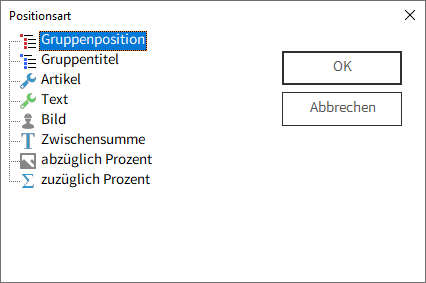
•Stammblatt
Durch Auswahl dieser Funktion wird Ihnen das Artikelstammblatt geöffnet.
•Zeile einfügen
Diese Funktion ermöglicht das Einfügen einer zusätzliche Zeile und ist sehr hilfreich, falls zusätzliche Positionen an einer exakten Stelle ergänzt werden müssen.
Eine neue Zeile wird immer oberhalb der markierten Zeile eingefügt.
•Zeile löschen
Falls eine Position falsch erfasst wurde, kann mit Hilfe dieser Funktion die Zeile gelöscht werden.
Hinweis: Für diese Funktion kann auch die F3- Taste verwendet werden.
•Kopieren, Ausschneiden, Einfügen
Diese nützlichen Funktionen ermöglichen das Kopieren, Ausschneiden und Einfügen von Belegpositionen.
•Zwischenablage
Wenn mehrere Positionen bereits kopiert oder ausgeschnitten wurden, sind diese in der Zwischenablage ersichtlich. Somit ist ein neuerliches kopieren oder ausschneiden nicht mehr notwendig. Nicht mehr benötigte Positionen der Zwischenablage können über die Schaltfläche <Löschen> gelöscht werden.
•Inhalt kopieren, Inhalt löschen, Seitenumbruch
Diese Funktionen ermöglichen das Kopieren und Einfügen von Inhalten. Des Weiteren können Sie auch einen Seitenumbruch bei Bedarf einfügen, wodurch alle nachfolgenden Positionen auf einer neuen Seite gedruckt werden.
•Seriennummer
Über diese Funktion ist die Seriennummerneingabe vorzunehmen. Diese Funktion ist nur wählbar, wenn im Artikelstammblatt in der Rubrik <Kennzeichen/Seriennummernpflicht> eine Seriennummernpflicht im Verkaufsbereich hinterlegt ist, und zusätzlich die von Ihnen gewählte Belegart eine Lagerbewegung ausübt.
•Charge
Über diese Funktion kann die Chargenzuordnung vorgenommen werden. Diese Funktion ist nur wählbar, wenn im Artikelstammblatt in der Rubrik <Kennzeichen/Chargenpflicht> eine Chargenpflicht im Einkaufsbereich hinterlegt ist, und zusätzlich die von Ihnen gewählte Belegart eine Lagerbewegung ausübt.
•Suchen
Über die Funktion <Suche> öffnet sich das Artikelsuchfenster, welches auch mit der Taste <F4> geöffnet werden kann und eine schnelle und einfache Suche nach Artikeln ermöglicht.
•Extras
Über die Funktion <Extras> können weitere nützliche Funktion in Bezug auf die Positionserfassung getätigt werden.
Verkaufsreferenz |
Zeigt Ihnen eine schon vorhandene oder manuell hinterlegte Verkaufsbelegreferenz, diese kann über die Schaltflächen <Hinzufügen> oder <Löschen> angepasst werden. |
Staffelpreise |
Zeigt Ihnen alle hinterlegten Staffelpreise zu der im Verkaufsbeleg genutzten Preisliste an. Diese können auch manuell in die Positionserfassung übernommen werden. |
Rahmenvorgang |
Mit diesem Menüpunkt können die Rahmenbestelldetails erneut bearbeitet oder zugewiesen werden. |
Erfassung prüfen |
Prüft erfasste Positionen auf Fehler (z.B. falls Seriennummer vergessen wurde). |
Menge auf 0 setzen |
Alle erfassten Positionen werden in der Spalte <Menge> auf 0 gesetzt, was bei großen Belegen ein Vorteil ist, falls Sie die Mengen der Artikel überarbeiten möchten. |
Positionen Steuercode |
Im Verkaufsbeleg kann im Bereich der Positionen unter dem Menüpunkt „Bearbeiten/Extras/Positionen Steuercode" der Steuercode aller Positionen geändert werden. Hinweis: Mit der Tastenkombination STRG+J kann der ebenso Steuercode aller Positionen geändert werden. |
Positionen löschen |
Durch diese Funktion werden alle Positionen gelöscht. |
Referenz |
Hier wird die Referenz über die Menge aus anderem Beleg dargestellt. |
Etikett drucken |
Diese Funktion ermöglicht den Druck von Artikeletiketten. |
Schaltflächen anpassen |
Dieser Punkt ermöglicht es Ihnen die Schaltflächen der Positionserfassung anzupassen. Hinweis: Mit der Tastenkombination STRG+Alt+A kann diese Funkt |